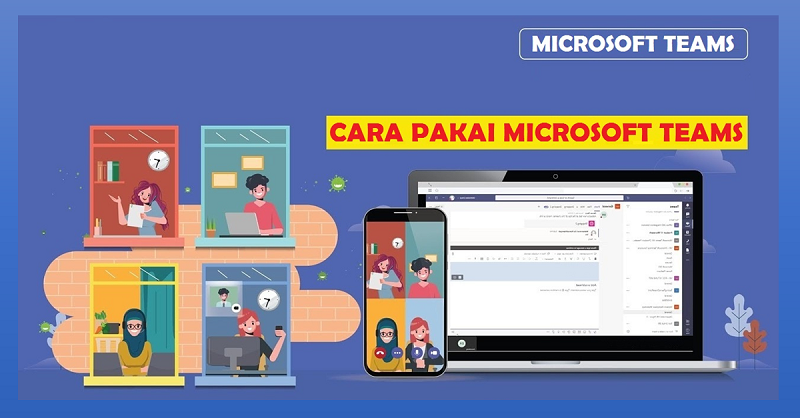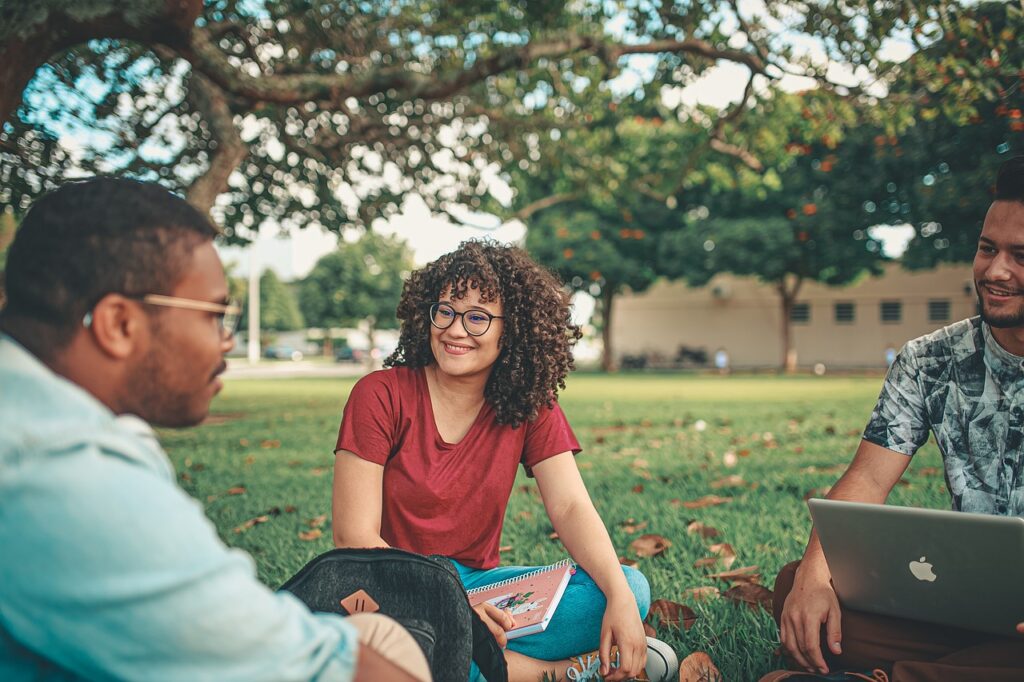Perkembangan teknologi yang semakin pesat, mau tidak mau memaksa manusia untuk bergerak cepat mengikutinya. Salah satu keuntungan yang dapat dirasakan dengan kemajuan teknologi adalah kemudahan dalam segala bidang terutama yang berhubungan dengan komunikasi. Ada banyak aplikasi yang dapat menghubungkan Anda untuk komunikasi jarak jauh dengan orang lain.
Tidak hanya itu, berbagai pilihan terkait aplikasi komunikasi juga digunakan sebagai alat bantu belajar. Salah satu yang terbaru adalah Microsoft Teams, yang merupakan hub digital untuk sebuah tim. Microsoft Teams ini dapat menyatukan antara percakapan, konten, dan aplikasi di satu tempat. Dengan Teams, pengguna dapat berkomunikasi secara efektif melalui percakapan, obrolan, rapat online, panggilan, dan konferensi web.
Berikut informasi lengkap mengenai fitur Microsoft Teams dan cara menggunakannya telah dirangkum melalui eservis.uib.ac.id dan berbagai sumber lainnya.
Fungsi Dari Microsoft Teams
Fitur Microsoft Teams, selain yang disebutkan di atas, juga dapat digunakan untuk bekerja secara kolaboratif di OneNote Notebook, aplikasi Office 365 seperti Word, Excel dan PowerPoint, serta file dan aplikasi lainnya.
Dalam dunia pendidikan, Microsoft Teams dapat digunakan sebagai ruang kelas virtual, memfasilitasi komunikasi dan kolaborasi antara dosen dan mahasiswa atau antar dosen/mahasiswa untuk menghasilkan hasil belajar yang lebih baik.
Selanjutnya, dilansir dari website resmi Microsoft, berikut ini adalah fungsi dari Microsoft Teams, yaitu:
- Build berkomunikasi secara instan dan efektif dengan tim.
- Melakukan pertemuan atau konferensi virtual dalam bentuk video atau audio.
- Membantu Anda berbagi dokumen dan file dengan tim dan anggota Anda.
- Sederhanakan kolaborasi virtual dengan rekan kerja di mana saja, kapan saja.
- Melakukan manajemen tugas dan memantau kemajuan kerja tim atau proyek.
- Ini membantu Anda menggunakan berbagai alat yang telah terintegrasi untuk digunakan seperti Asana, GitHub, Hootsuite, dan lainnya.
- Di Office 365, Anda dapat mengerjakan satu dokumen dengan rekan kerja.
Fitur di Microsoft Teams
Microsoft Teams diciptakan untuk memastikan kemudahan dan keluwesan dalam berkomunikasi dan berkolaborasi, sehingga dihadirkan dengan fitur-fitur yang dapat memudahkan pengguna dalam menggunakannya.
Fitur Microsoft Teams adalah sebagai berikut:
- Sebuah fitur chat yang dapat berguna untuk memulai percakapan dan menyimpan percakapan.
- Fungsi assign berguna untuk memberikan tugas. Biasanya untuk sesuatu seperti kelas.
- Fungsi panggilan berguna untuk memulai panggilan konferensi.
- Fungsi aktivitas berguna untuk mengetahui real-time aktivitas yang sedang dilakukan.
- Fungsi Tim berguna untuk membuat grup.
- Kalender berfungsi untuk menjadwalkan kegiatan berdasarkan kalender.
- Fungsi file berguna untuk melihat file bersama dan menambahkan ruang penyimpanan cloud.
- Fungsionalitas aplikasi berguna untuk menambahkan aplikasi yang telah terintegrasi dengan MS Teams dari Microsoft cloud.
- Aplikasi tambahan berguna untuk menambahkan aplikasi.
Cara menggunakan Microsoft Teams
Setelah mengetahui fungsi dari Microsoft Teams dan fitur-fitur yang dimilikinya. Selanjutnya Anda perlu mengetahui cara menggunakan Microsoft Teams, yaitu sebagai berikut:
1. Tim Terbuka
MicroMicrosoft Teamssoft Teams dapat dibuka di https://teams.microsoft.com/start. Di sana Anda akan diminta untuk mendaftar akun secara gratis atau Anda dapat menggunakan akun Microsoft jika Anda sudah memilikinya.
2. Buat Grup
Kemudian, untuk membuat atau bergabung dengan grup, lihat bilah kiri dan pilih Teams. Kemudian, di kiri bawah Anda akan menemukan opsi untuk bergabung atau membuat tim. Anda juga akan disajikan dengan grup publik yang ada yang dapat Anda klik, atau Anda dapat memasukkan kode untuk bergabung dengan grup pribadi dengan teman-teman Anda.
3. Tambahkan Anggota tim
Nantinya, Anda juga bisa menambahkan alamat email anggota yang ingin Anda tambahkan ke tim yang Anda buat. Kontak Teams juga disiapkan dengan aplikasi lain seperti Outlook dan People, Anda dapat mengimpor kontak dari sana dan menyisipkannya ke dalam Teams. Kemudian, setelah tim memiliki anggota, nama tim akan muncul di daftar Tim, tempat Anda dapat meninjau aktivitas dan peserta yang telah bergabung.
4. Tambahkan Saluran
Sedangkan untuk membuat channel baru, klik tiga titik atau opsi di sebelah kanan nama tim, lalu pilih Add Channel. Kemudian, Anda harus memasukkan nama dan deskripsi saluran dan memilih apakah saluran itu standar atau pribadi. Baru setelah itu saluran baru akan muncul di kolom tim.